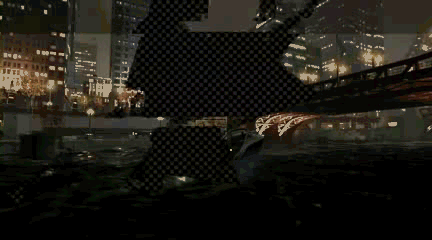Markdown frequently used syntax
Markdown 常用语法小结
写了这么久的md, 偶尔还是会忘记一些细节,干脆写篇日志总结一下,以备不时之需
Highlight(突出显示)
| Item | How to use | Preview |
|---|---|---|
| Bold(加粗) | **Bold Text** | Bold Text |
| Italic(斜体) | *Italic Text* | Italic Text |
| Strike Through(删除线) | ~~Strike Through Text~~ | |
| Font Color(字体颜色) | <span style="color:red">Red Text</span> | Red Text |
Markdown本身不支持更改字体颜色,但是支持插入HTML, 上面的<span>其实是HTML的标签。 如果还有其他奇奇怪怪的要求(如更改字体,更改大小,设置指针样式),也可以使用<span>实现:
1 | <span style="color:blue;font-family:Impact;font-style:italic;cursor:crosshair;font-size:30px">Impact font blue italic 30px with crosshair pointer</span> |
效果如下(鼠标移到上面试试):
Impact font blue italic 30px with crosshair pointer
Table(表格)
Markdown 支持插入简单的表格:
1 | | Default | left aligned | right aligned | mid aligned | |
效果如下:
| Default | left aligned | right aligned | mid aligned |
|---|---|---|---|
| short | short | short | short |
| long text | long text | long text | long text |
表格内容的对齐方式可以通过更改”−−−”进行调整:
1 | ----- //默认,标题居中,内容左对齐 |
Insert image or super link(图片和超链接)
图片
使用****可以插入图片, 其中:
- Background Text: 显示在图片下层的文字,也就是说如果图片显示正常的话一般会被挡住看不见
- image_path: 图像源文件的路径。可以是网络链接,也可以是本地路径
- Title: 显示在图片下方的标题
如:
1 |  |

超链接
使用**[Suerp_Link](url)**的方式插入超链接, 其中:
- Suerp_Link: 超链接显示的文本
- url: 指向的链接
如:
1 | [一位程序员,比较帅的那种](https://www.lzqblog.top) |
Check box
Markdown也支持带check box的样式,用户可以通过单击来框选,但是这种样式在静态页面中没什么用
1 | - [x] item1 |
- item1
- item2
- item3
Flow(流程图)
Markdown 甚至支持直接画流程图

要创建流程图只需两步:1.声明元素 2.连接元素
一个简单的例子:
```flow
flow
st=>start: Main Start:>www.lzqblog.top
input=>inputoutput: input a
op=>operation: a–
sb=>subroutine: a = a!
cond=>condition: a > 100?
output=>inputoutput: print a
e=>end
st->input->op->cond
cond(no,right)->sb(right)->output(right)->op
cond(yes,down)->e
```
效果如下:
1 | flow |
流程图的基本语法
声明元素:
tag=>type: content:>url
tag 为标签,在连接元素的时候会用到
type为元素类型,常用的有 start condition operation inputoutput subroutine end几种
content 为显示在元素中的内容
url为可添加的超链接
连接元素:
对于非条件元素:
tag1->tag2
默认的箭头方向是向下(down),也可以指定箭头方向:
tag1(right)->tag2
对于条件元素(condition),多了一个yes or no参数:
condition_tag(no,right)->tag2
condition_tag(yes,down)->tag2
注: hexo默认不支持Markdown流程图,要在hexo上显示流程图需要安装hexo-filter-flowchart
1 | npm install --save hexo-filter-flowchart |
常用的差不多就这些,有想到的以后再补充吧